
Los dispositivos conectados a los puertos USB han estado durante mucho tiempo en nuestras vidas, reemplazando estándares más lentos y menos convenientes. Usamos activamente unidades flash, discos duros externos y otros dispositivos. A menudo, al trabajar con estos puertos, se producen errores del sistema, lo que lleva a la imposibilidad de continuar con el uso del dispositivo. Acerca de uno de ellos: el "Fallo de falla del descriptor USB": hablaremos en este artículo.
Error del descriptor USB
Este error nos dice que el dispositivo conectado a uno de los puertos USB devolvió algún error y fue deshabilitado por el sistema. Al mismo tiempo, en el "Administrador de dispositivos" se muestra como un "desconocido" con la recesión correspondiente.
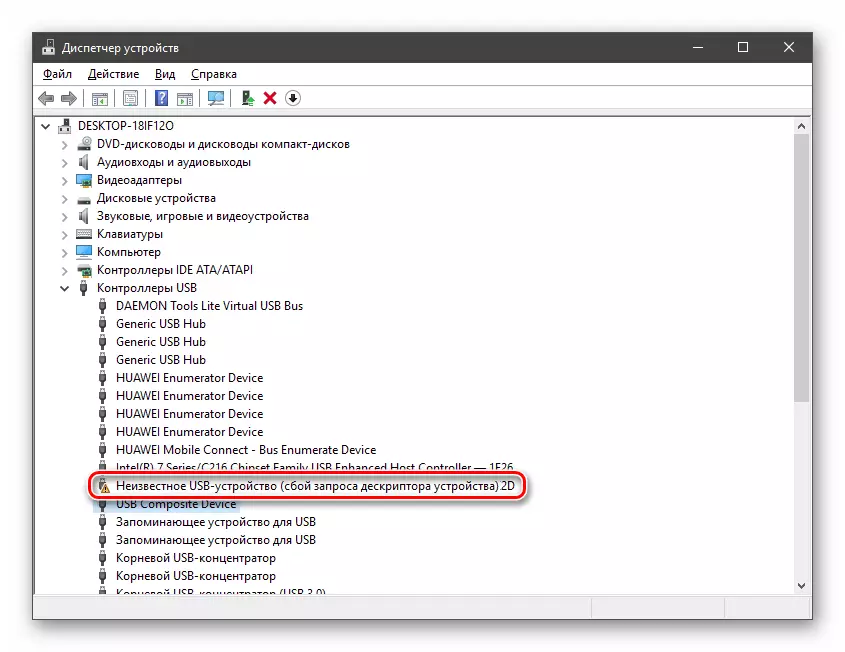
Las razones que causan una falla similar son de la falta de alimentos antes de la falla del puerto o el propio dispositivo. A continuación, analizaremos todas las opciones posibles para desarrollar eventos y hacer formas de resolver el problema.
Causa 1: Fallo de dispositivo o puerto
Antes de cambiar para identificar las causas del problema, debe asegurarse de que el conector sea correcto y ese dispositivo esté conectado. Se acaba de hacer: debe intentar conectar el dispositivo a otro puerto. Si se ha ganado, pero no hay más errores en el "despachador", entonces el zócalo USB está defectuoso. También debe tomar una unidad flash deliberadamente buena y enciéndala en el mismo conector. Si todo está en orden, significa que el dispositivo en sí no funciona.
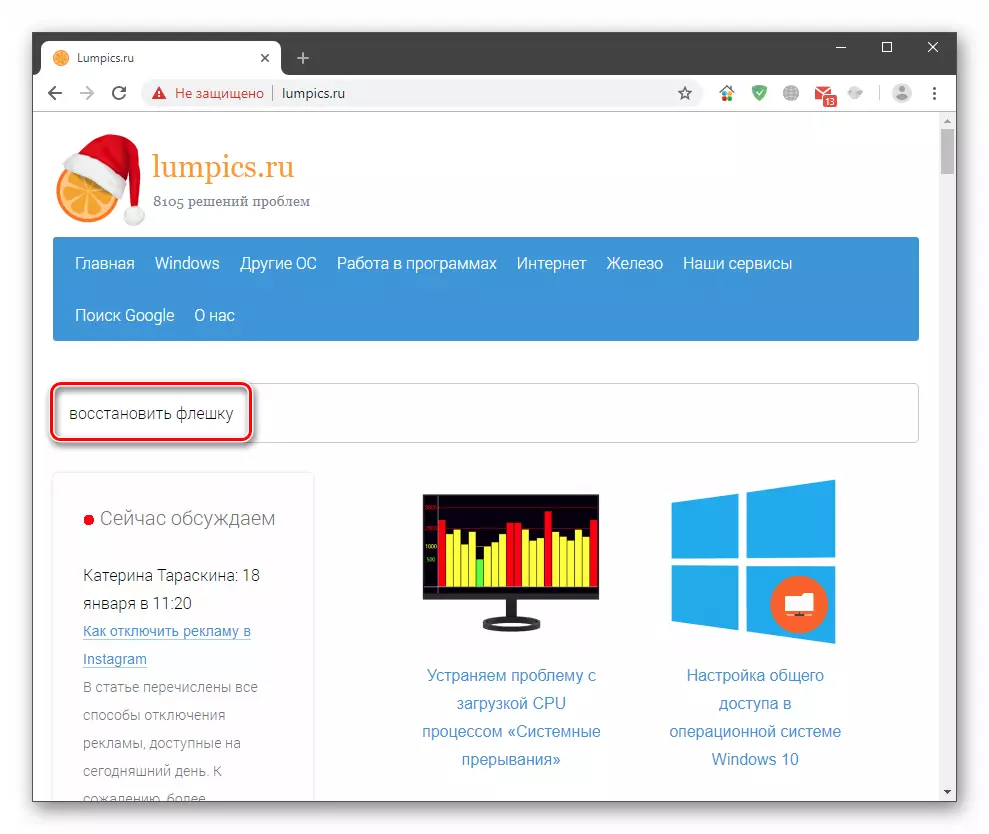
El problema con los puertos se resuelve solo contactando al centro de servicio. La unidad flash se puede intentar para restaurar o enviar al relleno sanitario. Las instrucciones de recuperación se pueden encontrar en nuestro sitio web haciendo clic en la página principal e ingresando la solicitud para "restaurar la unidad flash" a la cadena de búsqueda.
Razón 2: Fallo
Como usted sabe, se requiere electricidad para trabajar para cualquier dispositivo. Para cada puerto USB, se resalta un límite de consumo específico, el exceso de los cuales conduce a varias fallas, incluidas las discutidas en este artículo. La mayoría de las veces, esto sucede cuando se utiliza HUBS (divisores) sin nutrición adicional. Puede verificar los límites y el consumo en el equipo del sistema apropiado.
- Haga clic en PCM en los botones "Inicio" y vaya al "Disposition Dispatcher".
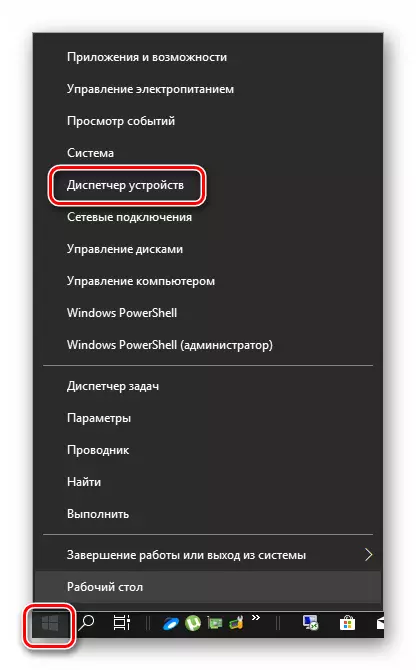
- Revelar una rama con controladores USB. Ahora debemos pasar por todos los dispositivos a su vez y verificar si se excede el límite de alimentación. Simplemente haga clic dos veces por su nombre, vaya a la pestaña "Encendido" (si corresponde) y mire los números.

Si la suma de los valores en la columna "Potencia requerida" que "Potencia disponible", debe deshabilitar dispositivos adicionales o conectarlos a otros puertos. También puede intentar usar un divisor de potencia adicional.
Causa 3: Tecnologías de ahorro de energía.
Este problema se observa principalmente en computadoras portátiles, pero también puede estar presente en PC estacionarias debido a errores del sistema. El hecho es que la "energía sobria" trabaja de tal manera que, con una falta de alimentos (aldea de la batería), algunos dispositivos están sujetos a desconexión. Puede solucionarlo en el mismo "administrador de dispositivos", así como visitando la sección Configuración de energía.
- Vamos al "despachador" (ver más arriba), abrimos la rama del USB ya familiar para nosotros y pasamos por toda la lista, revisando un parámetro. Se encuentra en la pestaña "Administración de energía". Cerca de la posición especificada en la captura de pantalla, retire la bandera y haga clic en Aceptar.

- Llame al menú contextual haciendo clic en el PCM en el botón Inicio y vaya al botón "Administración de energía".
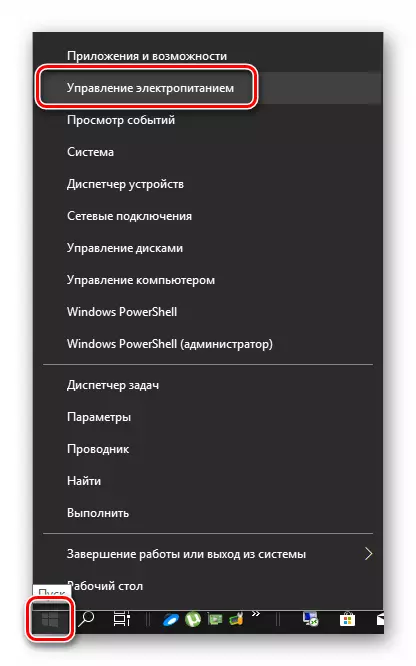
- Vamos a "parámetros de potencia avanzados".
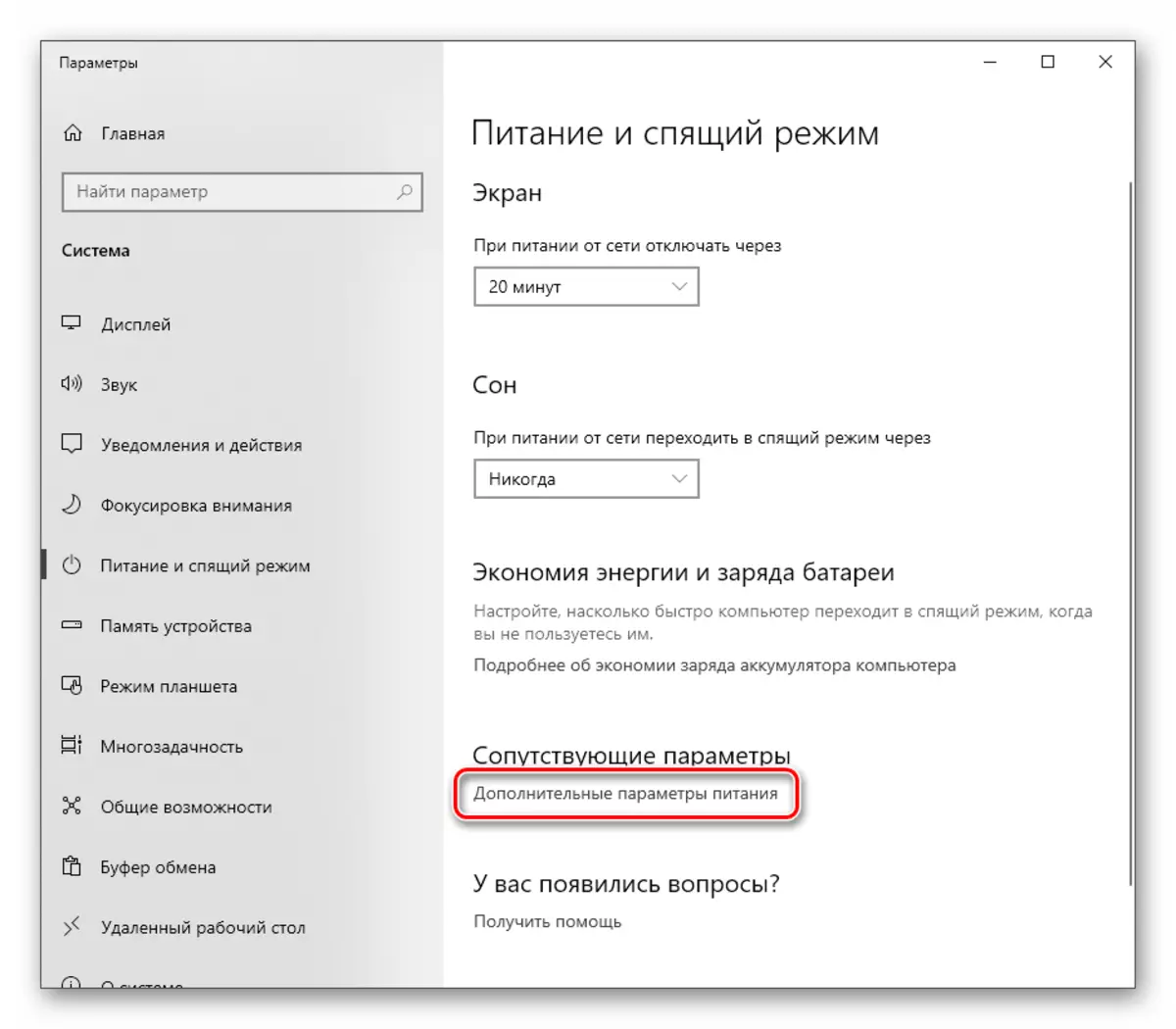
- Haga clic en el enlace Configuración cerca del esquema activo, opuesto, que es un interruptor.

- A continuación, haga clic en "Cambiar parámetros de alimentación adicionales".
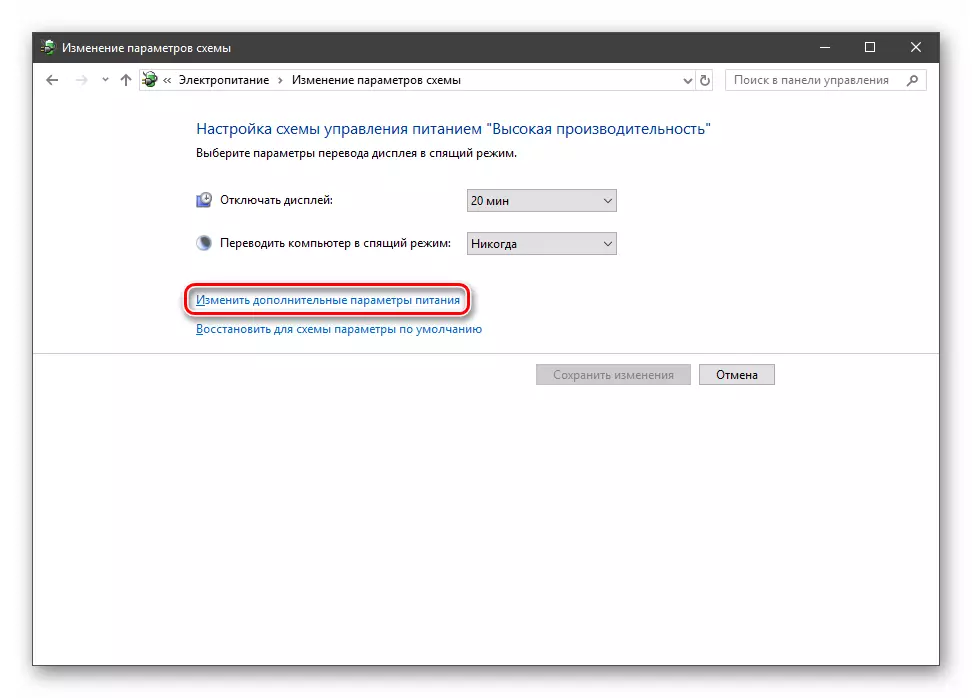
- Revela completamente una rama con parámetros USB y establece el valor "Prohibido". Haga clic en "Aplicar".

- Reinicio de PC.
Causa 4: Carga estática
Con la operación continua de la computadora, la electricidad estática se acumula en sus componentes, lo que puede llevar a una variedad de problemas, hasta la salida de los componentes. Puedes restablecer las estáticas de la siguiente manera:
- Apague el coche.
- Apague la llave de alimentación en la pared posterior. De la computadora portátil saca la batería.
- Sacamos el tapón de la salida.
- Haga clic en el botón de encendido (inclusión) al menos diez segundos.
- Encendimos todo y revisamos el rendimiento de los puertos.
Minimizar las posibilidades de la aparición de la electricidad estática ayudará a fundar la computadora.

Leer más: Conexión a tierra adecuada en una casa o apartamento
Causa 5: Fallo en la configuración del BIOS
BIOS - Firmware: ayuda a detectar los dispositivos del sistema. Si se ha producido una falla en ella, pueden ocurrir varios errores. La solución aquí puede estar restableciendo la configuración a los valores predeterminados.

Leer más: Cómo restablecer la configuración del BIOS
Causa 6: Controladores
Los conductores permiten a OS "comunicarse" con dispositivos y administrar su comportamiento. Si tal programa está dañado o ausente, el dispositivo no funcionará normalmente. Puede resolver el problema al tratar de actualizar manualmente el controlador para nuestro "dispositivo desconocido" o realizando una actualización completa utilizando un programa especial.
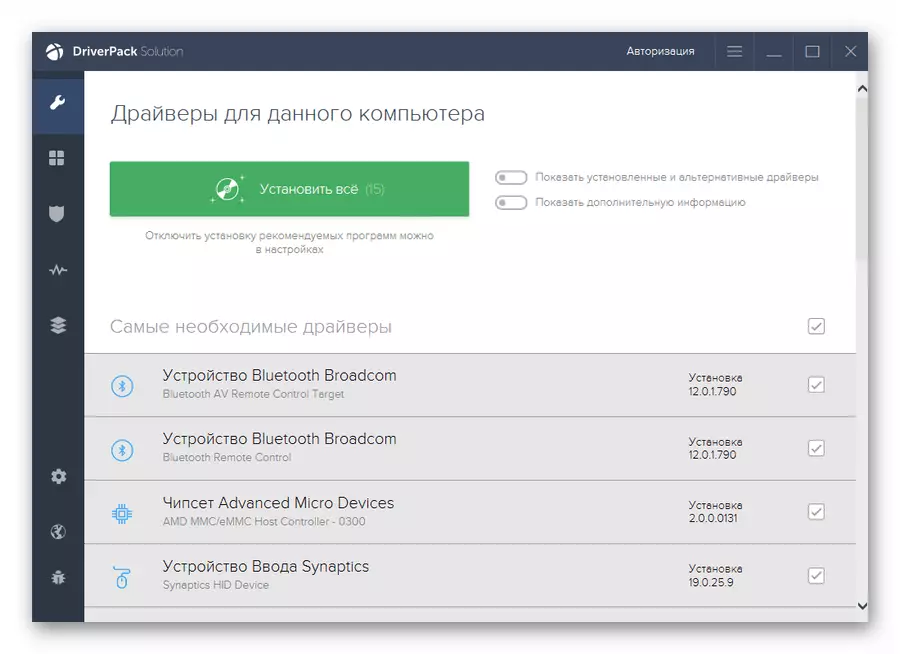
Leer más: Cómo actualizar los controladores en Windows 10
Conclusión
Como puede ver, las razones de la falla del descriptor USB son bastante, y sobre todo tienen una base eléctrica. Los parámetros del sistema también afectan significativamente el funcionamiento normal de los puertos. Si no es posible resolver el problema para eliminar las razones para resolver, es mejor ponerse en contacto con los especialistas, mejor con una visita personal al taller.
